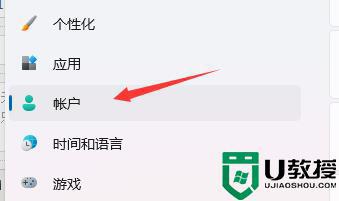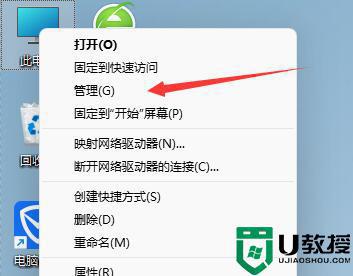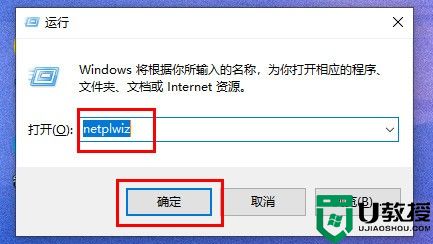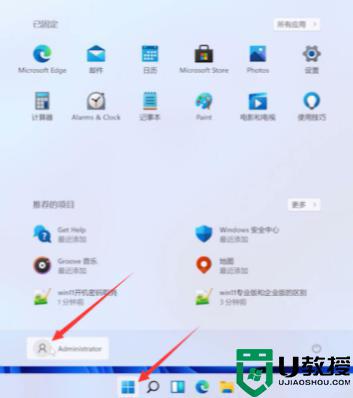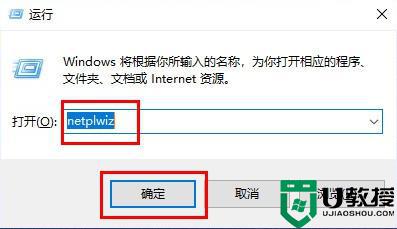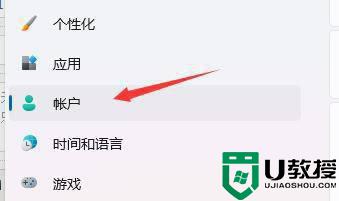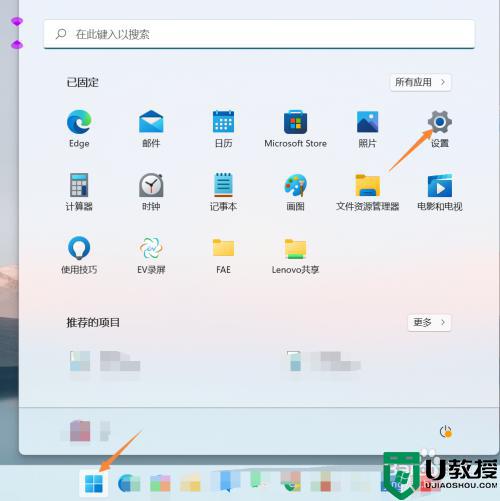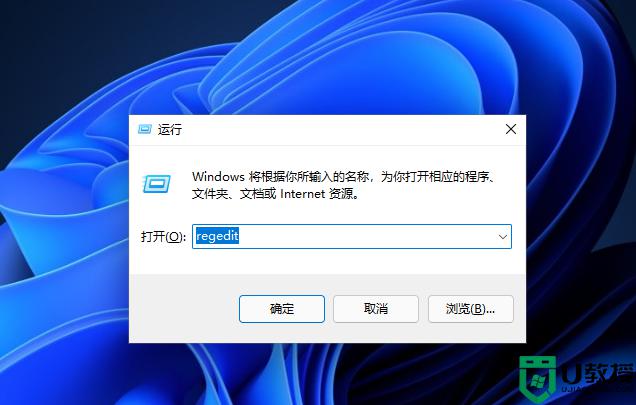win11登陆要账号密码怎么办 win11登录要账号密码如何解决
时间:2022-03-27作者:huige
近日有win11系统用户要开机登陆系统界面的时候,发现提示需要账号和密码,这让用户们觉得非常麻烦,其实我们也是可以手动取消呢,要怎么操作呢,今天就由笔者给大家讲解一下win11登录要账号密码的详细解决方法供大家参考吧。
具体步骤如下:
1、首先点击windows11任务栏中间的开始,然后点击进入设置,并打开运行。
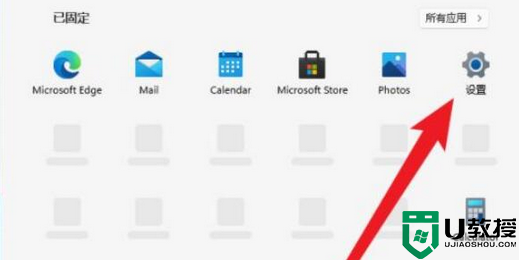
2、然后在运行窗口中输入代码:control userpasswords2并回车。
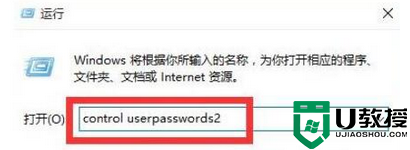
3、此时打开“用户账户”属性,不勾选“要使用本机,用户必须输入用户名和密码(E)”。
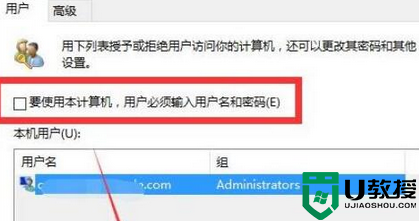
4、然后就可以设置登录的账户了,之后再次重启电脑就可以取消了以后就不用再登录了。
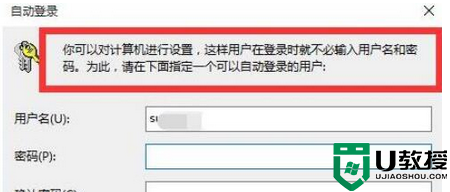
上述给大家讲解的就是win11登陆要账号密码的详细解决方法,有碰到一样情况的小伙伴们可以学习上面的方法步骤来进行操作就可以了。